Criar um cluster Trino no portal do Azure (Pré-visualização)
Nota
Vamos desativar o Azure HDInsight no AKS em 31 de janeiro de 2025. Antes de 31 de janeiro de 2025, você precisará migrar suas cargas de trabalho para o Microsoft Fabric ou um produto equivalente do Azure para evitar o encerramento abrupto de suas cargas de trabalho. Os clusters restantes na sua subscrição serão interrompidos e removidos do anfitrião.
Apenas o apoio básico estará disponível até à data da reforma.
Importante
Esta funcionalidade está atualmente em pré-visualização. Os Termos de Utilização Suplementares para Pré-visualizações do Microsoft Azure incluem mais termos legais que se aplicam a funcionalidades do Azure que estão em versão beta, em pré-visualização ou ainda não disponibilizadas para disponibilidade geral. Para obter informações sobre essa visualização específica, consulte Informações de visualização do Azure HDInsight no AKS. Para perguntas ou sugestões de recursos, envie uma solicitação no AskHDInsight com os detalhes e siga-nos para obter mais atualizações na Comunidade do Azure HDInsight.
Este artigo descreve as etapas para criar um cluster Trino com o HDInsight no AKS usando o portal do Azure.
Pré-requisitos
Preencha os pré-requisitos nas seguintes seções:
Importante
Para criar um cluster em um novo pool de clusters, atribua a função "Operador de Identidade Gerenciada" MSI do AKS agentpool na identidade gerenciada atribuída pelo usuário criada como parte do pré-requisito de recurso.
A identidade gerenciada do pool de agentes AKS é criada durante a criação do pool de clusters. Você pode identificar a identidade gerenciada do AKS agentpool por (seu nome clusterpool)-agentpool. Siga estas etapas para atribuir a função.
Criar um cluster Trino
Quando a implantação do pool de clusters for concluída, continue a usar o portal do Azure para criar um cluster Trino.
No portal do Azure, digite HDInsight cluster pools/HDInsight e selecione Azure HDInsight em pools de cluster AKS para ir para a página pools de clusters. Na página Pools de clusters do HDInsight no AKS, selecione o pool de clusters no qual você deseja adicionar um novo cluster Trino.

Na página do pool de clusters específico, clique em + Novo cluster no canto superior esquerdo e forneça as seguintes informações:
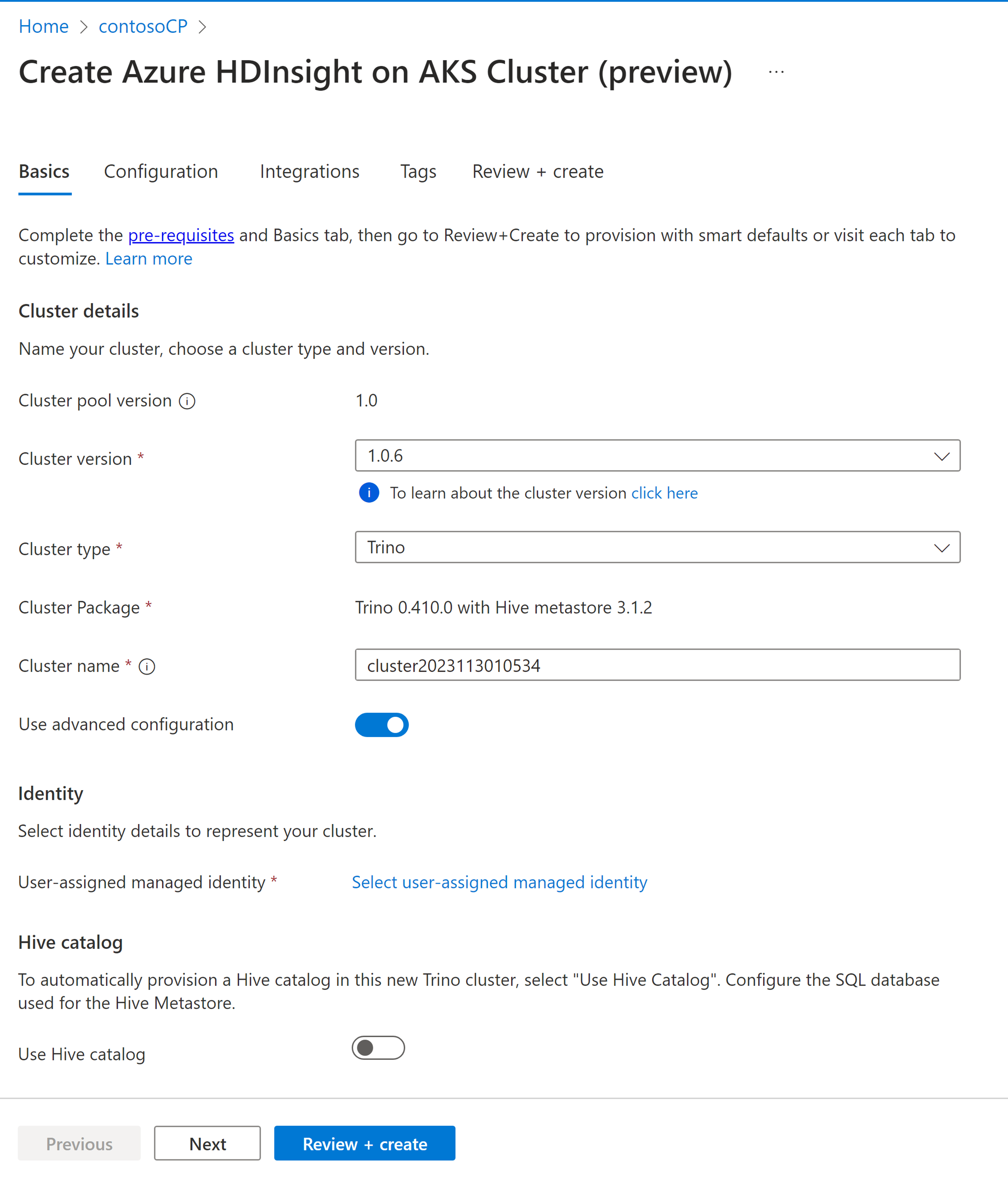
Property Descrição Subscrição Este campo é preenchido automaticamente com a assinatura do Azure que foi registrada para o pool de clusters. Grupo de recursos Este campo é preenchido automaticamente e mostra o grupo de recursos no pool de clusters. País/Região Este campo é preenchido automaticamente e mostra a região selecionada no pool de clusters. Pool de clusters Este campo é preenchido automaticamente e mostra o nome do pool de clusters no qual o cluster está sendo criado agora. Para criar um cluster em um pool diferente, localize esse pool de clusters no portal e clique em + Novo cluster. Versão do pool de clusters Este campo é preenchido automaticamente e mostra a versão do pool de clusters na qual o cluster está sendo criado. HDInsight na versão AKS Selecione a versão secundária ou de patch do HDInsight no AKS do novo cluster. Para obter mais informações, consulte versões. Tipo de cluster Na lista suspensa, selecione o tipo de cluster como Trino. Nome do cluster Insira o nome do novo cluster. Identidade gerida atribuída pelo utilizador Na lista suspensa, selecione a identidade gerenciada a ser usada com o cluster. Se você for o proprietário da Identidade de Serviço Gerenciado (MSI) e o MSI não tiver a função de Operador de Identidade Gerenciada no cluster, clique no link abaixo da caixa para atribuir a permissão necessária do MSI do pool de agentes do AKS. Se o MSI já tiver as permissões corretas, nenhum link será mostrado. Consulte os pré-requisitos para outras atribuições de função necessárias para o MSI. Rede virtual (VNet) A rede virtual para o cluster. ele é derivado do pool de clusters. Sub-rede A sub-rede virtual para o cluster. ele é derivado do pool de clusters. Para o catálogo do Hive, forneça as seguintes informações:
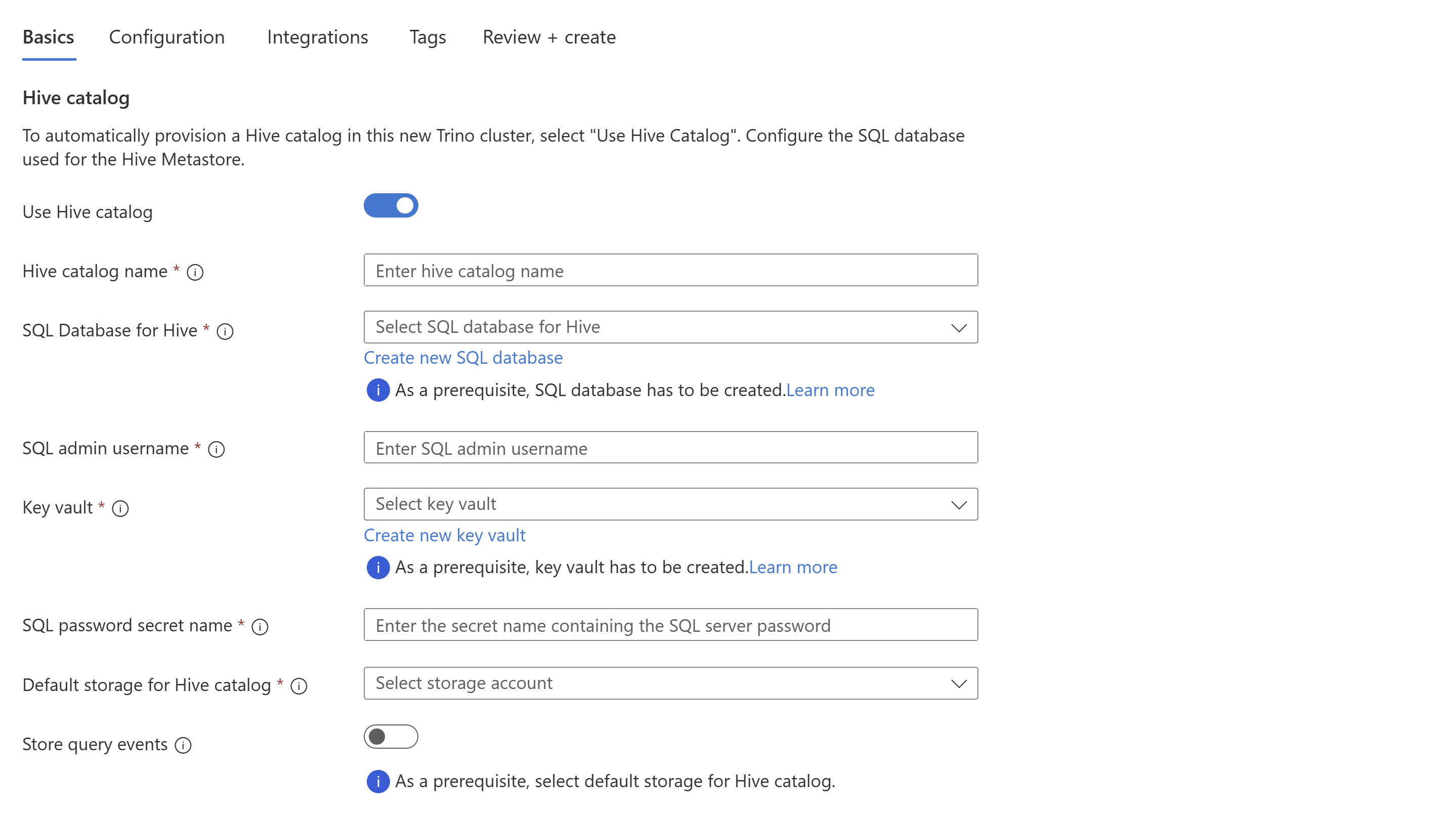
Property Description Usar o catálogo do Hive Habilite essa opção para usar um metastore externo do Hive. Nome do catálogo do Hive Insira o nome do catálogo do Hive a ser adicionado aos catálogos Trino. Banco de dados SQL para Hive Na lista suspensa, selecione o Banco de dados SQL no qual adicionar tabelas de metastore de colmeia. Consulte o pré-requisito do recurso para outros requisitos do Banco de dados SQL. Nome de usuário do administrador do SQL Insira o nome de usuário do administrador do SQL Server. Essa conta é usada pelo metastore para se comunicar com o banco de dados SQL. Key Vault Na lista suspensa, selecione o Cofre da Chave, que contém um segredo com senha para o nome de usuário do administrador do SQL Server. Consulte o pré-requisito de recursos para outros requisitos do Cofre de Chaves. Nome secreto da senha SQL Digite o nome secreto do Cofre de Chaves onde a senha do banco de dados SQL está armazenada. Armazenamento padrão para o catálogo do Hive Na lista suspensa, selecione a conta de armazenamento padrão a ser usada para o catálogo do Hive. Contentor Selecione o contêiner existente na conta de armazenamento padrão para armazenar dados e logs ou crie um novo contêiner. Nota
- Atualmente, damos suporte ao Banco de Dados SQL do Azure como metastore integrado.
- Devido à limitação do Hive, o caractere "-" (hífen) no nome do banco de dados do metastore não é suportado.
Para obter mais informações, consulte hive metastore.
Para Armazenar eventos de consulta, forneça as seguintes informações:
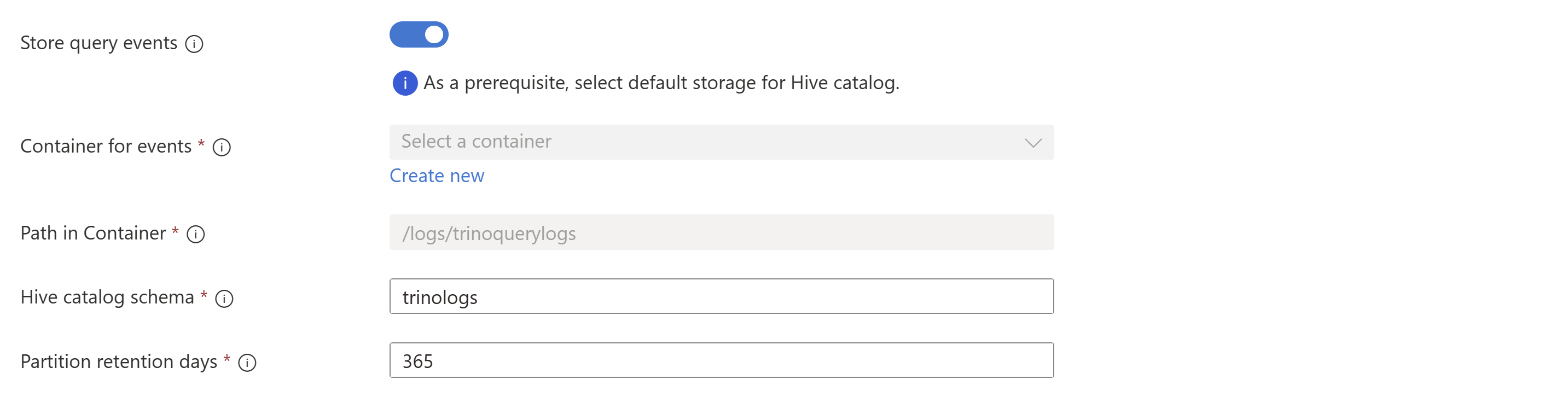
Property Description Contentor para eventos Selecione o nome do contêiner na conta de armazenamento padrão para gravar os eventos de consulta. Caminho no contêiner Forneça um caminho totalmente qualificado no contêiner para gravar os eventos de consulta. Esquema de catálogo do Hive Digite o nome do esquema para criar tabelas e exibições para ler eventos de consulta neste catálogo hive. Dias de retenção de partições Insira o período de retenção (em dias) para partições de eventos de consulta. Para obter mais informações, consulte registro de eventos de consulta.
Clique em Avançar: Configuração para continuar.
Na página Configuração, forneça as seguintes informações:
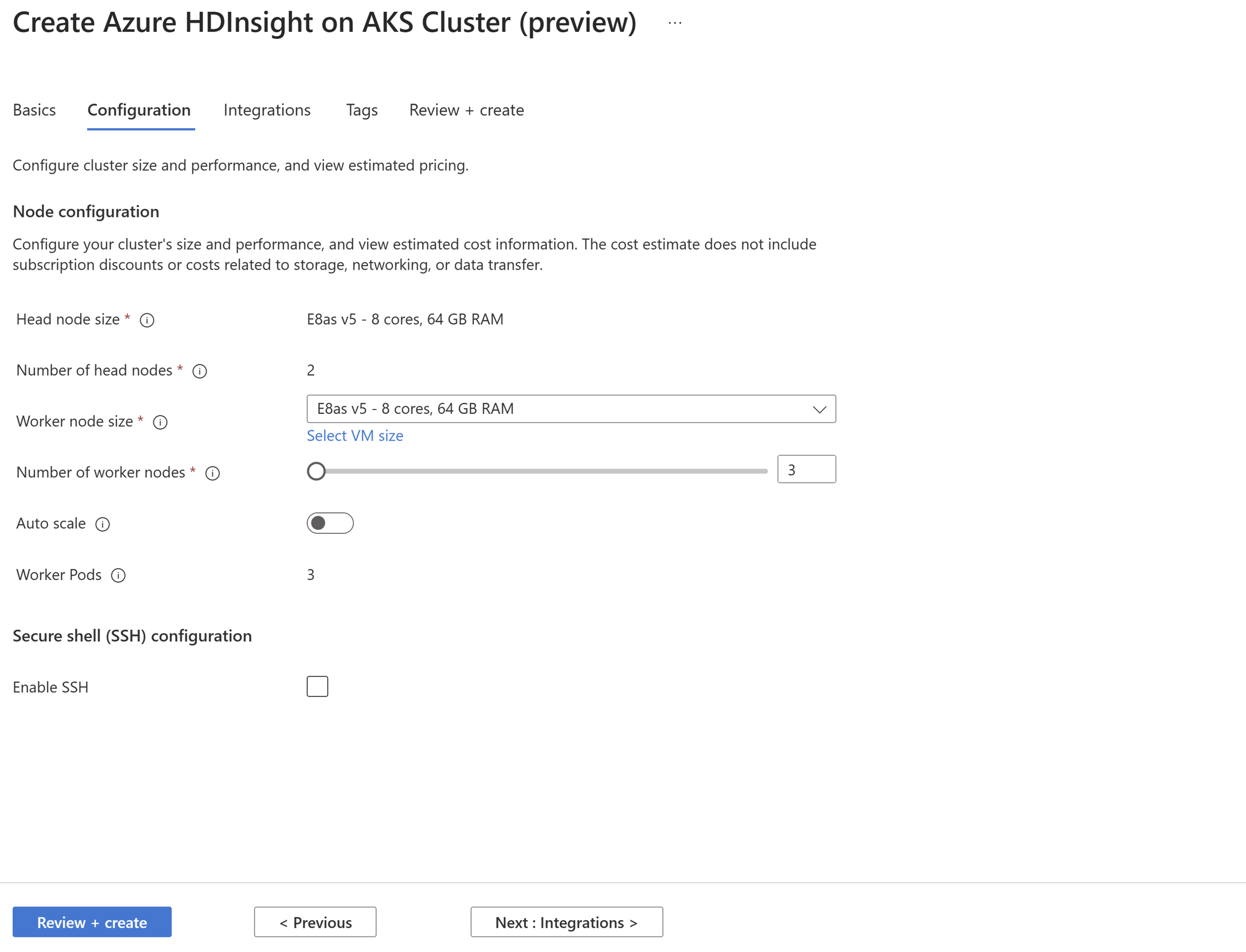
Property Description Tamanho do nó principal Esse valor é igual ao tamanho do nó de trabalho. Número de nós principais Esse valor é definido por padrão com base no tipo de cluster. Tamanho do nó de trabalho Na lista suspensa, selecione a SKU recomendada ou você pode escolher a SKU disponível em sua assinatura clicando em Selecionar tamanho da VM. Número de nós de trabalho Selecione o número de nós de trabalho necessários para o cluster. Para Autoscale e SSH, forneça as seguintes informações:
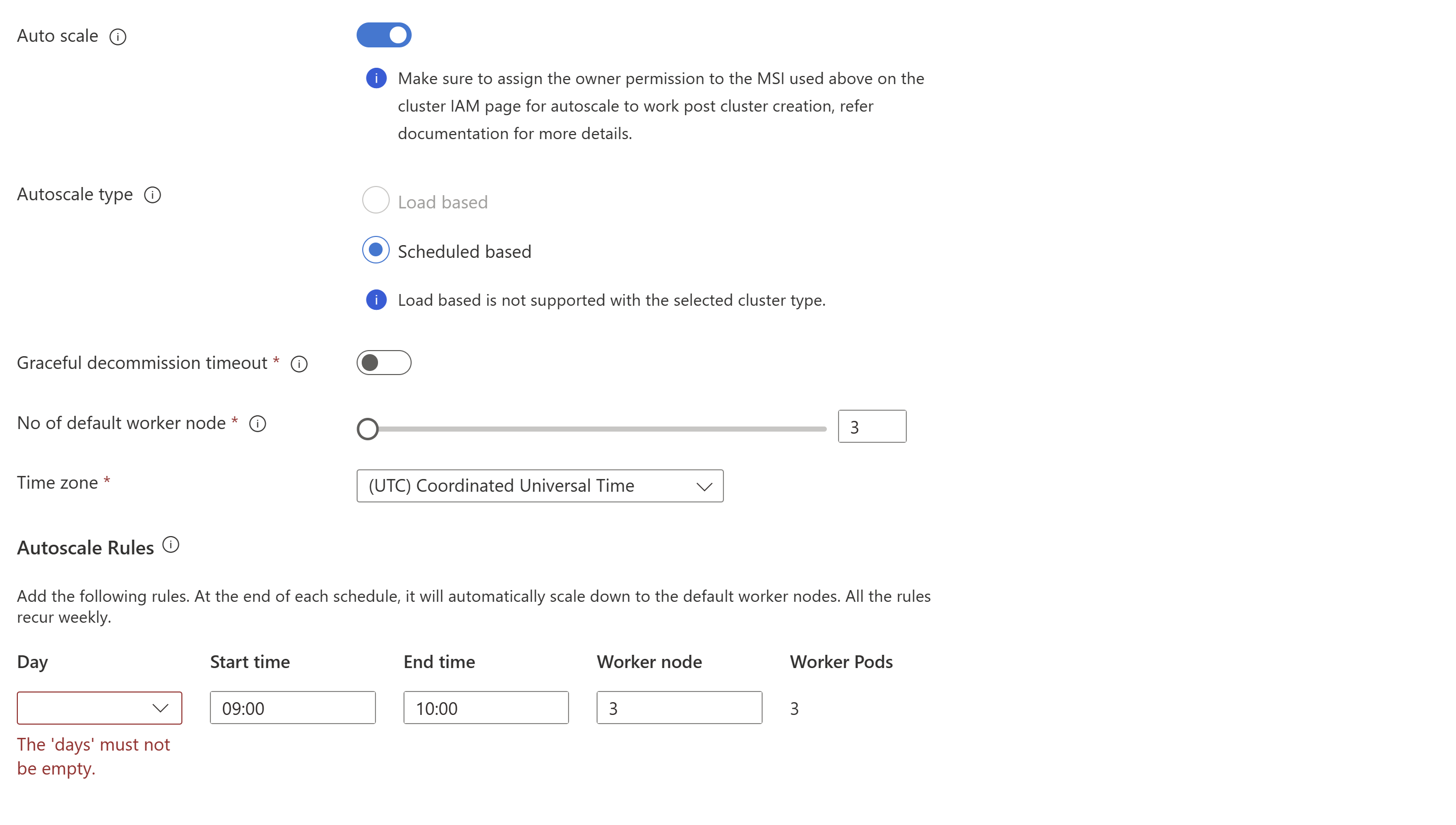

Property Description Dimensionar automaticamente Após a seleção, você poderá escolher a escala automática baseada em cronograma para configurar a agenda para operações de dimensionamento. Ativar SSH Após a seleção, você pode optar pelo número total de nós SSH necessários, que são os pontos de acesso para a CLI Trino usando Secure Shell. O máximo de nós SSH permitidos é 5. Clique em Avançar: Integrações para continuar.
Na página Integrações, forneça as seguintes informações:
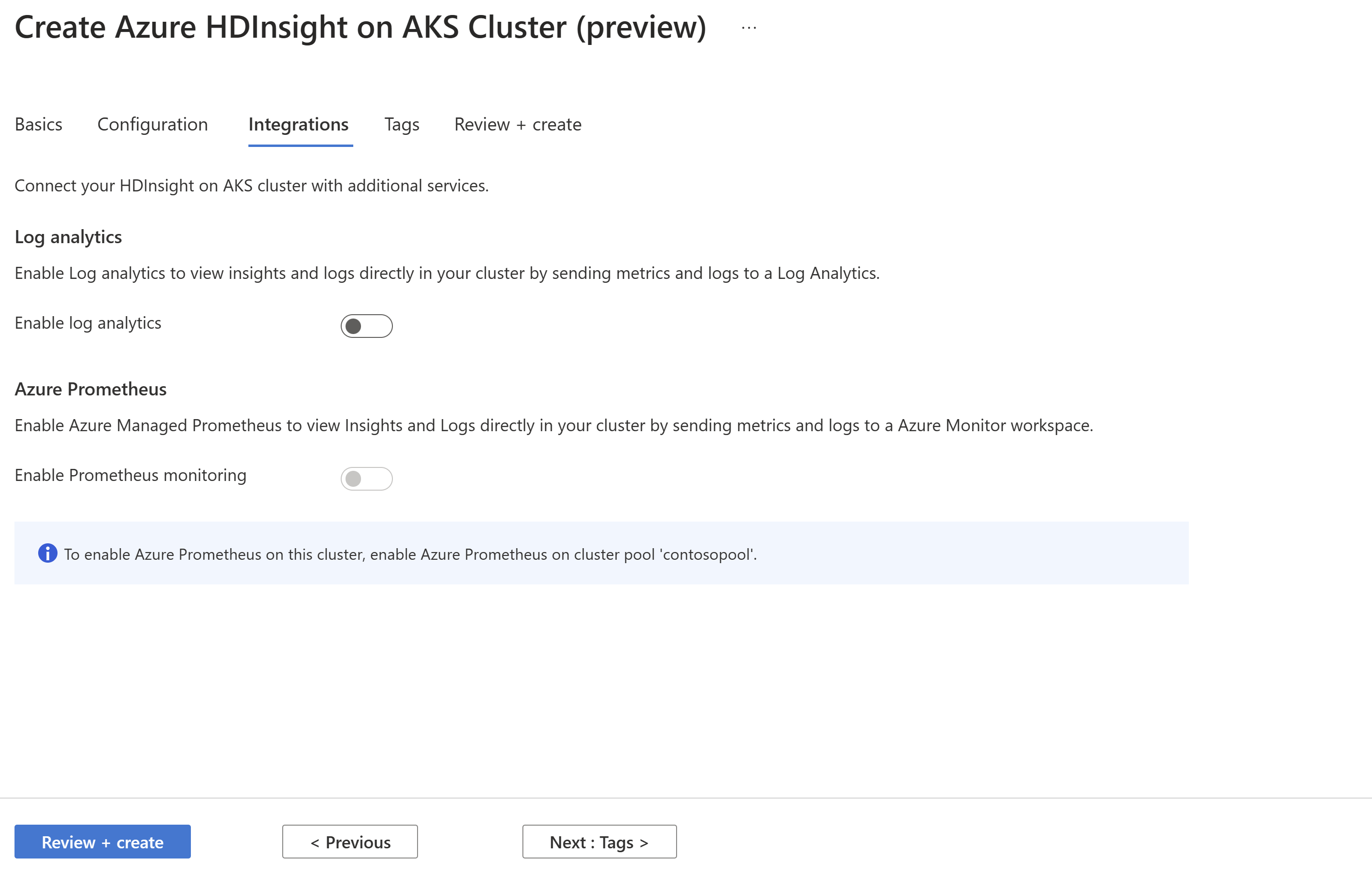
Property Description Log Analytics Esse recurso estará disponível somente se o pool de clusters tiver um espaço de trabalho de análise de log associado, uma vez habilitado, os logs a serem coletados poderão ser selecionados. Azure Prometheus Esse recurso é para exibir Insights e Logs diretamente em seu cluster enviando métricas e logs para o espaço de trabalho do Azure Monitor. Clique em Next: Tags para continuar.
Na página Etiquetas, introduza etiquetas (opcionais) que pretende atribuir ao cluster.

Property Descrição Name Introduza um nome (chave) que o ajude a identificar recursos com base em definições relevantes para a sua organização. Por exemplo, "Ambiente" para controlar o ambiente de implantação de seus recursos. Value Insira o valor que ajuda a se relacionar com os recursos. Por exemplo, "Produção" para identificar os recursos implantados na produção. Recurso Selecione o tipo de recurso aplicável. Selecione Seguinte: Rever + criar para continuar.
Na página Rever + criar, procure a mensagem Validação bem-sucedida na parte superior da página e, em seguida, clique em Criar.
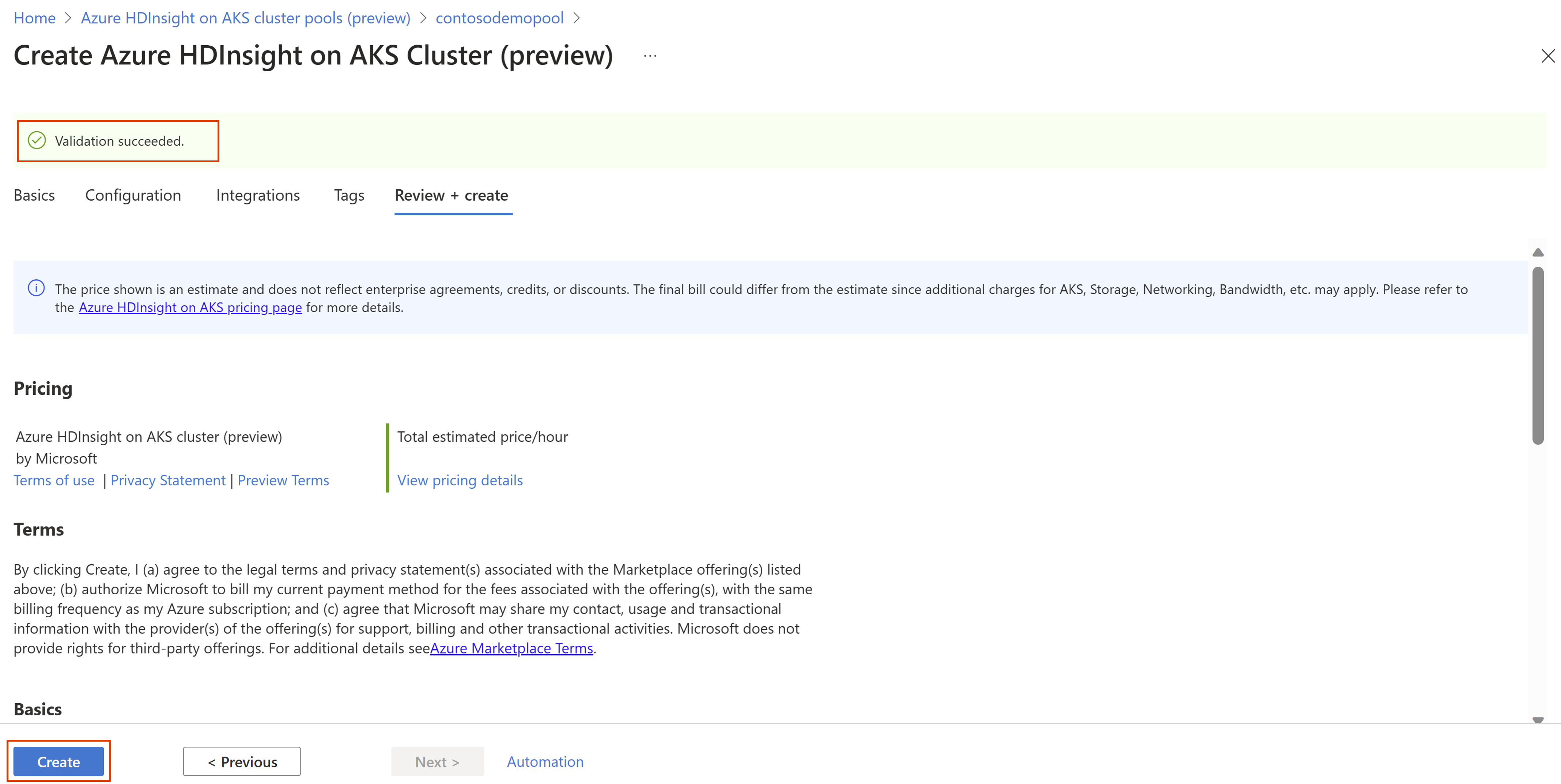
A página Implantação está em processo é exibida na qual o cluster é criado. Leva de 5 a 10 minutos para criar o cluster. Depois que o cluster é criado, a mensagem "Sua implantação está concluída" é exibida.
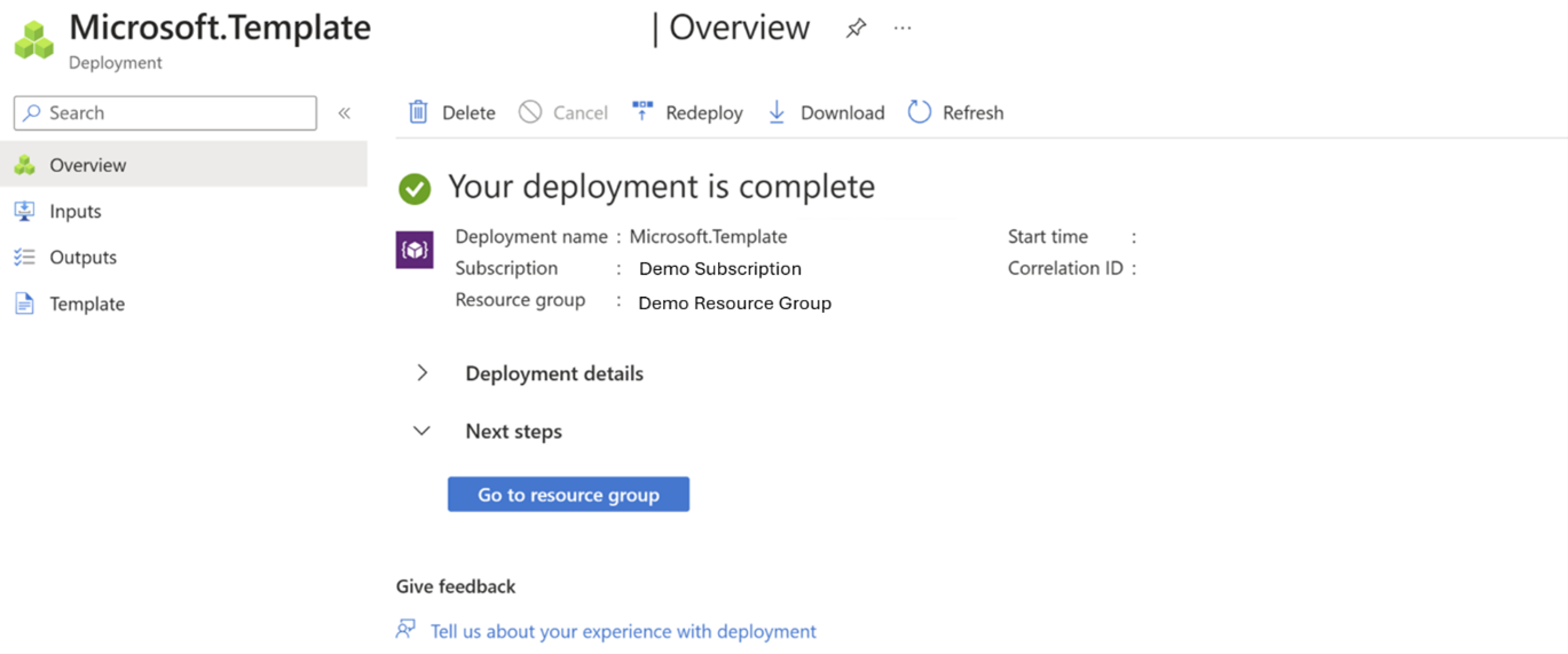
Se você sair da página, poderá verificar o status da implantação clicando no ícone Notificações.
Gorjeta
Para solucionar erros de implantação, consulte esta página.